Zabezpečení, cože? Přeci Apple už je tak zabezpečený, že ho stačí pouze připojit k internetu a nic se přeci nemůže stát. Ale i přesto, že Apple má zabudované různé bezpečnostní mechanismy, ať už to jsou čipy T2 Security či jiné, tak ještě existují další možnosti, jak své data ochránit na maximum. Maximalizujte ochranu svou i svých dat!
Určitě si lámete hlavu nad tím, jak svůj Mac, iPhone nebo iPad ještě více zabezpečit, zde si ukážeme některé z nich.
1. Šifrování disku v Diskové utilitě Mac
Při formátování interního nebo externího úložného zařízení můžete zařízení šifrovat a chránit heslem. Pokud zašifrujete interní zařízení, bude nutné před získáním přístupu k informacím na tomto zařízení zadat heslo. Pokud zašifrujete externí disk, bude nutné zadat heslo při připojení zařízení k počítači. Zašifrované externí úložné zařízení nelze připojit k základně AirPort a použít k ukládání záloh na Time Machine. Budete-li chtít zařízení pomocí Diskové utility zašifrovat a zabezpečit heslem, musíte zařízení nejprve vymazat, proto doporučujeme během šifrování uložit data jinam. Více zde
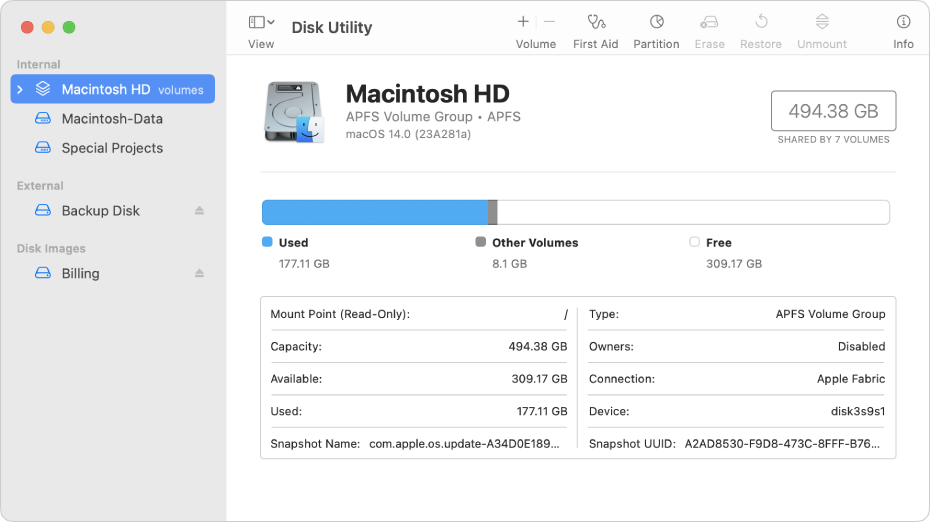
2. Pokročilá ochrana dat pro iCloud
Pokročilá ochrana dat pro iCloud je volitelné nastavení, které nabízí nejvyšší úroveň zabezpečení dat v cloudu a chrání většinu vašich dat na iCloudu pomocí šifrování mezi koncovými body. Pokud povolíte pokročilou ochranu dat, tak většina vašich dat na iCloudu, včetně Zálohy na iCloudu, Fotek, Poznámek a dalšího obsahu, bude chráněna pomocí šifrování mezi koncovými body. Nikdo jiný nebude mít k vaším datům přístup ani společnost Apple. Data zůstávají v bezpečí i v případě porušení zabezpečení v cloudu. Více zde

3. Nasazení Antiviru
Nasazením antivirového programu pomůže váš Mac, iPad nebo IPhone zabezpečit před škodlivým softwarem malwarem, který jednak může odepírat uživateli přístup k jeho zařízení nebo datům, maskuje se za důvěryhodný program, který uživatele může sledovat nebo sbírat informace o uživatelích nebo datech uživatele. Také se může kopírovat bez vědomí uživatele do dalších počítačů a zařízení. Moderní antivirová ochrana vás může ochránit i před škodlivými weby, nezabezpečenými Wi-Fi sítěmi či při nakupování na internetu nebo vaše internetové bankovnictví. Proto doporučujeme si pořídit antivirové řešení od firmy Avast nebo Norton, které můžete nainstalovat na více zařízení s různými operačními systémy. Lze zakoupit licence jako pro jednotlivce, tak pro firmy.
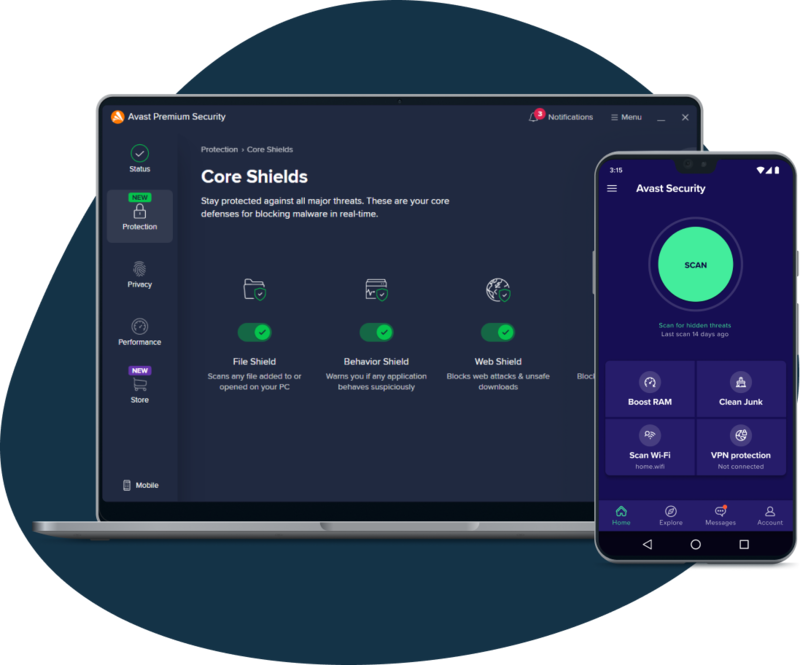
4. Doporučení co nastavit hned po vybalení z krabice / doporučení pro ukládání dat
Tak teď jste si koupili vaše nové Apple zařízení a co vlastně je potřeba udělat hned ze začátku abyste zařízení mohli bez starostí začít bezpečně používat. Je pravda, že zařízení můžete používat hned ze začátku, ale přeci to může mít vliv na vaše zabezpečení a určitě nemáte vaše zařízení plně pod kontrolou. Zde si uvedeme postup základních kroků/věcí, které byste měli provést hned při "prvním spuštění" nebo před "používáním" vašeho zařízení.
1. Projít si úvodní nastavení vašeho zařízení při prvním spuštění (Jazyk, Země apod.)
2. Projít si celé Nastavení vašeho zařízení, pěkně položku po položce. Zabere to cca hodinku, ale jednak zjistíte co všechno a kde se nastavuje a hned si to přizpůsobíte podle sebe. Taktéž budete přesně vědět, jak se vaše zařízení chová a budete ho mít plně pod kontrolou.
3. Používat vícefaktorové zabezpečení zařízení a Apple ID.
4. Zapnout šifrování disku v Diskové utilitě (ochrana dat v případě krádeže zařízení)
5. Wifi, Bluetooth, Polohu a sdílení doporučujeme vypnout, resp. zapínat vždy na dotaz nebo pouze pro vaše zařízení.
6. Aplikace, které nepotřebujeme doporučujeme zastavit jejich procesy/vypnout nebo odinstalovat. Zatěžují totiž baterii, rychlost WiFi nebo mohou odesílat data o zařízení apod.
7. Vypnout odesílání analytických informací do společnosti Apple z vašeho zařízení.
8. Instalovat antivirový software.
Po těchto krocích pak můžete začít instalovat váš software nebo si zařízení přizpůsobovat podle sebe jako je vzhled apod. Cílem zabezpečení je mít povolenou pouze komunikaci se zařízeními/zdroji, které potřebuji/znám. Ostatní zdroje, které nepoužívám/neznám by měli být zablokovány.
Ohledně ukládání dat, doporučujeme několik možností.
1. Ukládat data do iCloudu a pravidelně data zálohovat. (Apple řešení)
2. Ukládat data na externí disk a mít zálohu (kopii disku) v počítači nebo na flashdisku. (levné řešení, plná kontrola nad daty)
3. Ukládat data na svůj vlastní NAS - diskové uložiště a v počítači mít zálohu. (musíme si to nastavit sami, nic neplatíme, plná kontrola nad daty)
4. Ukládat data do cloudu 3. stran (méně doporučeno, je to placená služba a nemáme plnou kontrolu nad daty)
Doporučení je takové, že data by neměla být uložena primárně v počítači (Macu, iPhonu, iPadu), hrozí riziko, krádeže, poškození, polití apod. Všechna data by měla být uložena mimo tyto zařízení a u sebe bychom měli mít pouze data se kterými pracujeme nebo k nim přistupovat vzdáleně a zabezpečeně.
Ohledně vlastního NAS zařízení doporučujeme výrobce QNAP nebo Synology a SSD disky určené pro NAS nebo servery v režimu RAID 1 nebo vyšší.
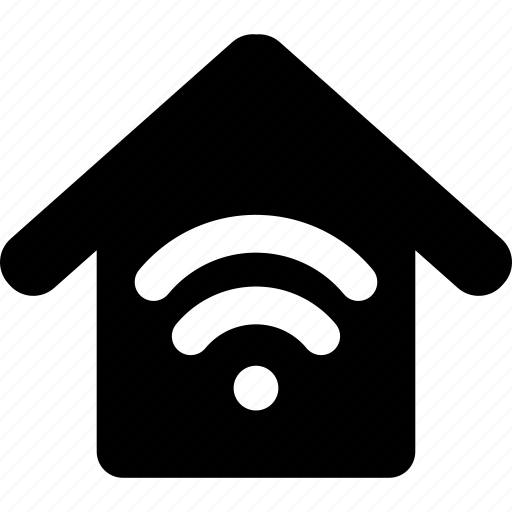
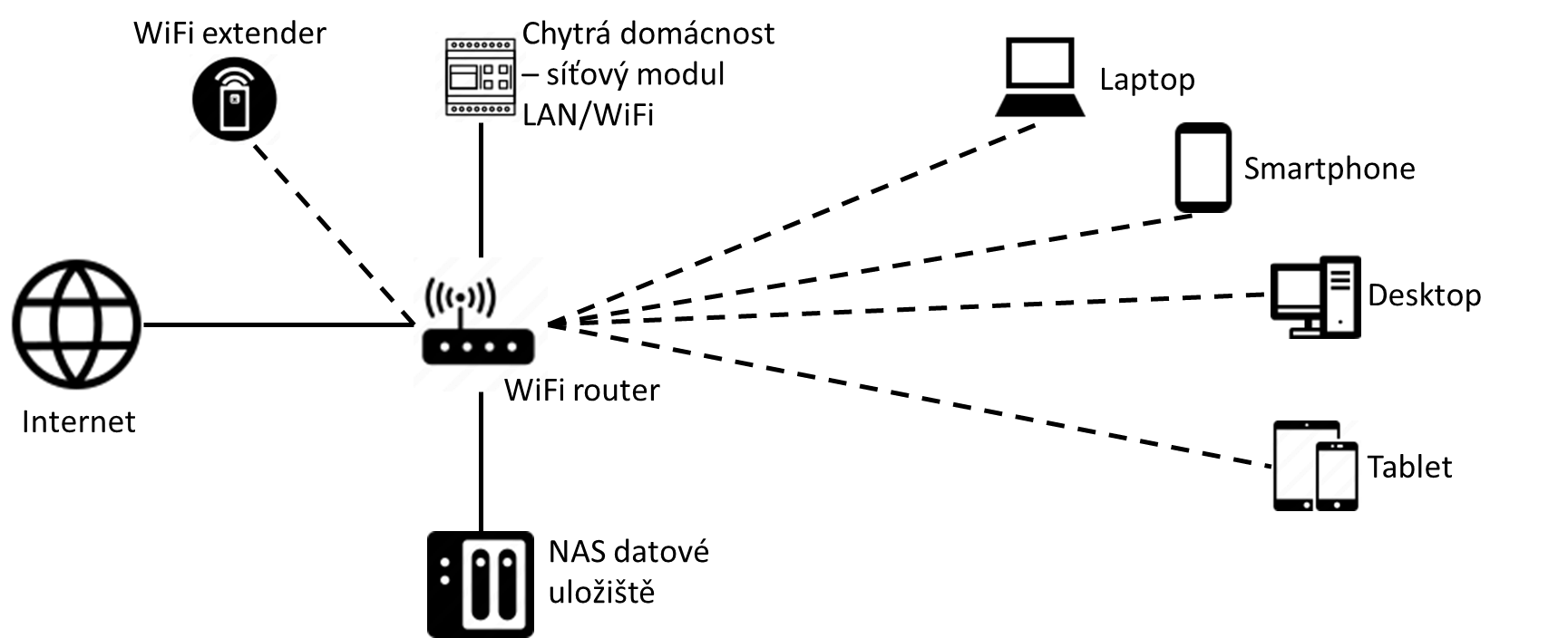
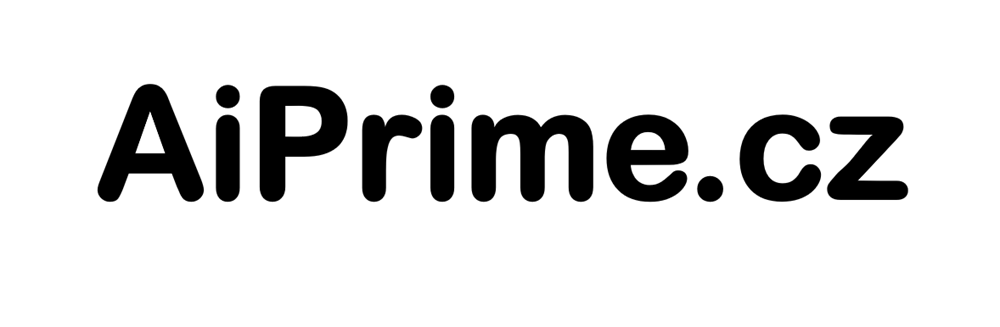
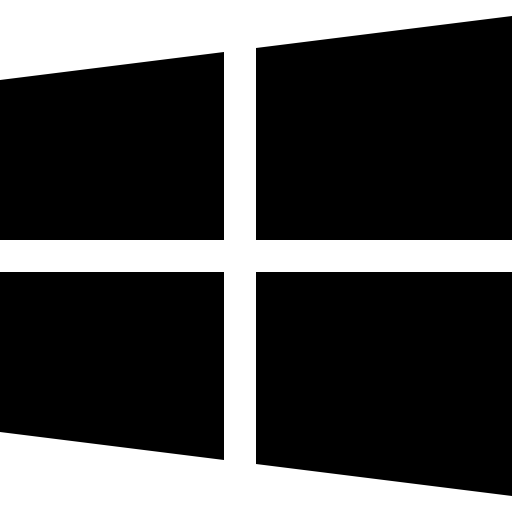
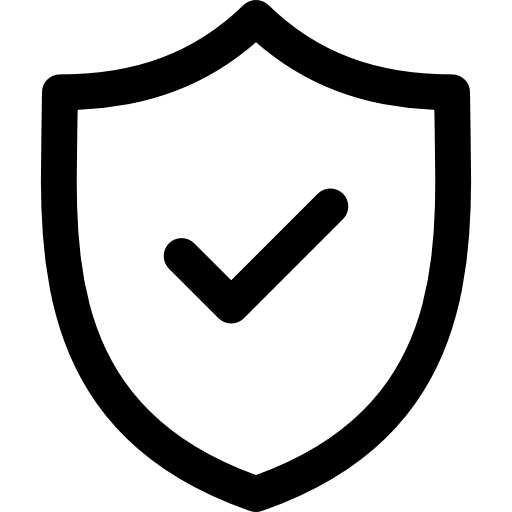
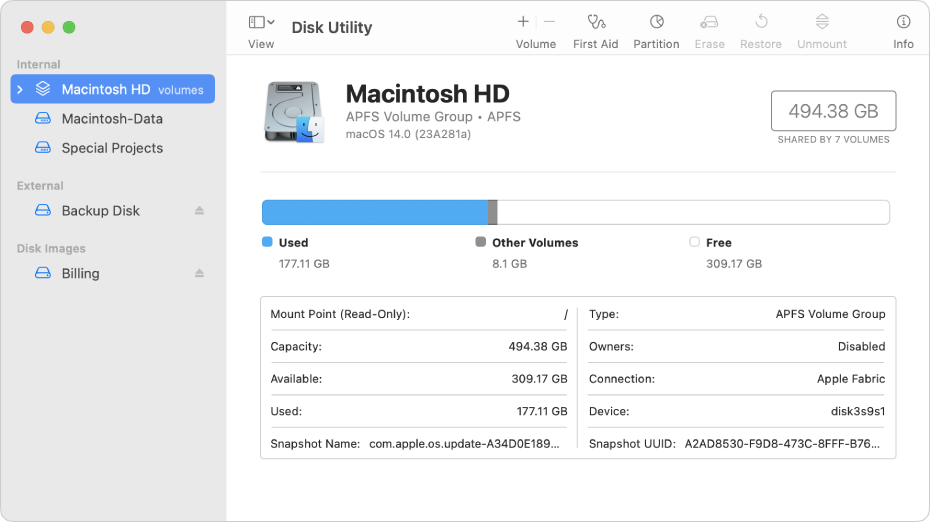

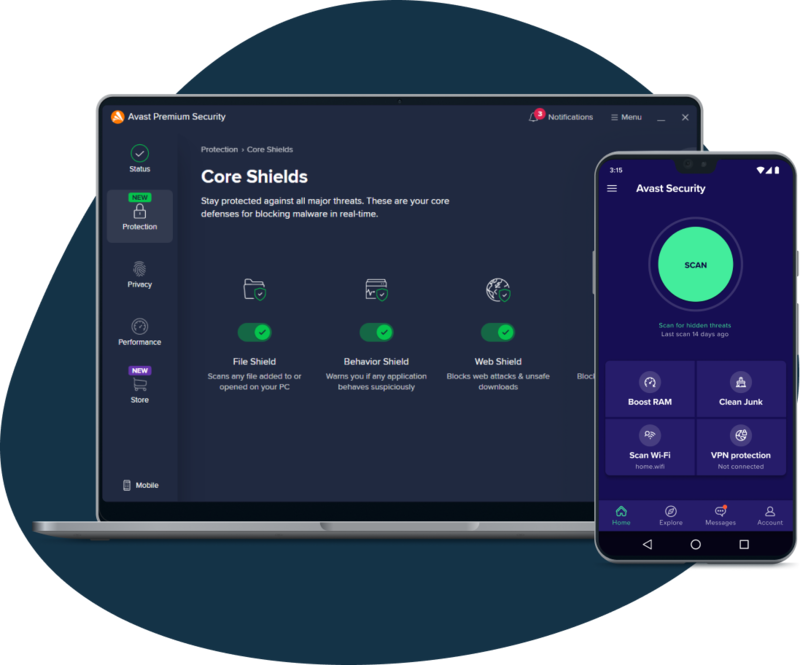
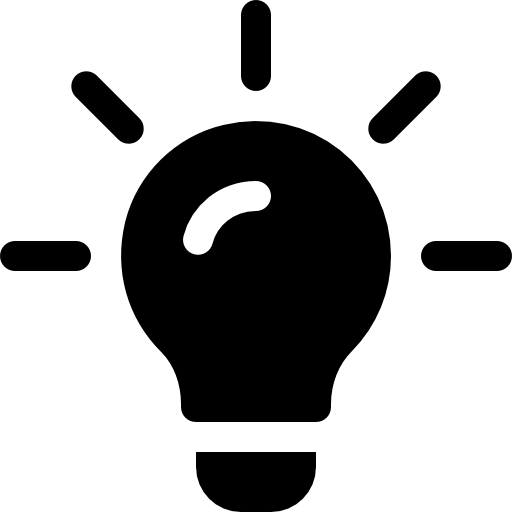


 TypeScript,
TypeScript,  Python,
Python,  C#,
C#,  C++,
C++,
 Java,
Java,  JSON,
JSON,  PHP,
PHP,  Markdown
Markdown Powershell,
Powershell,  YAML
YAML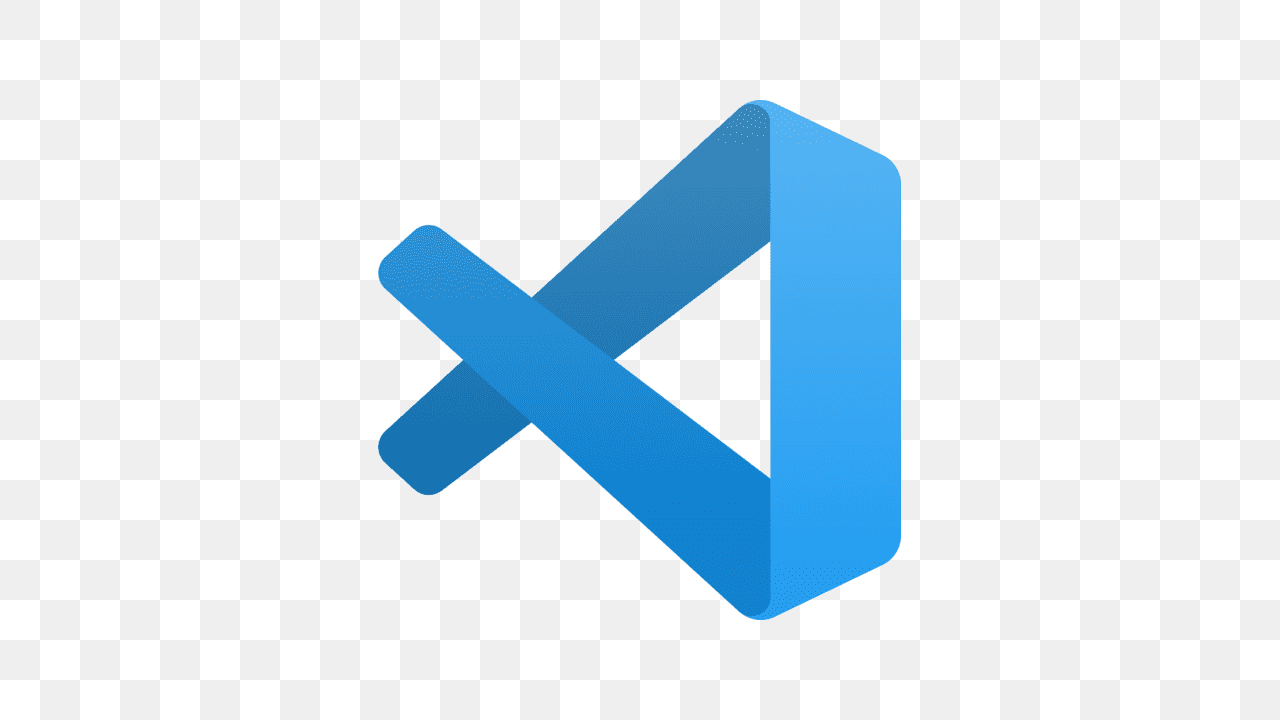
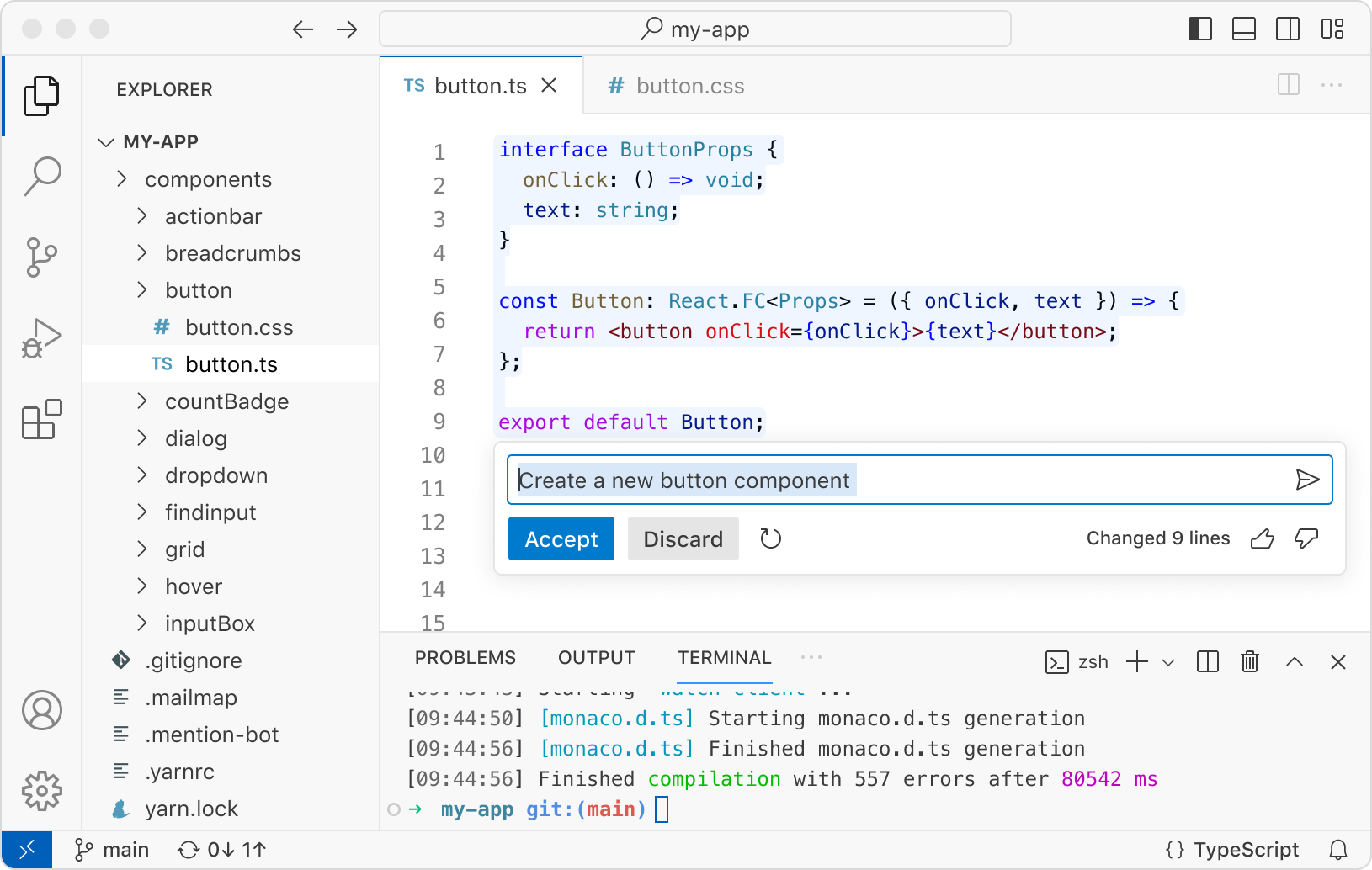
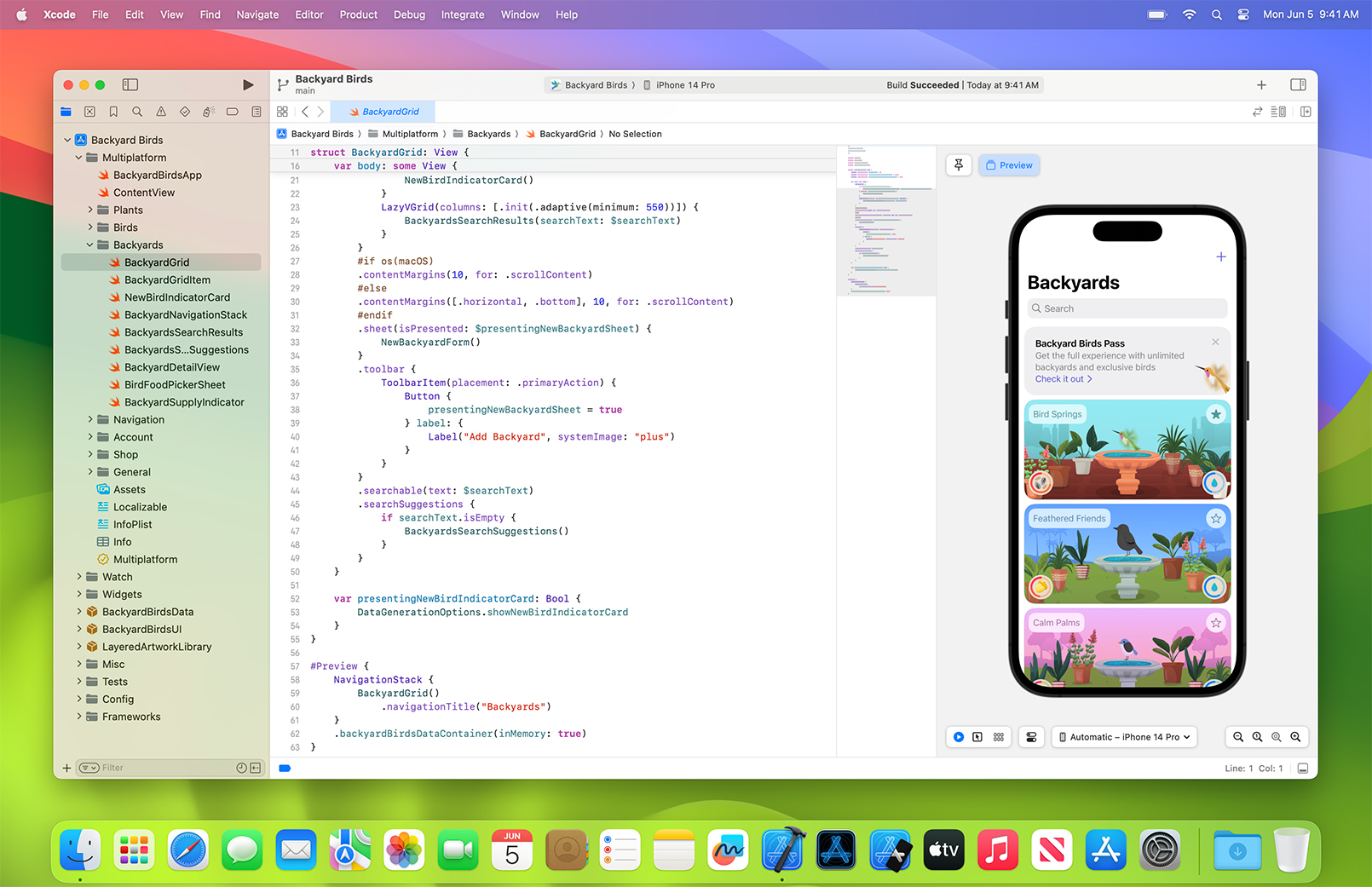


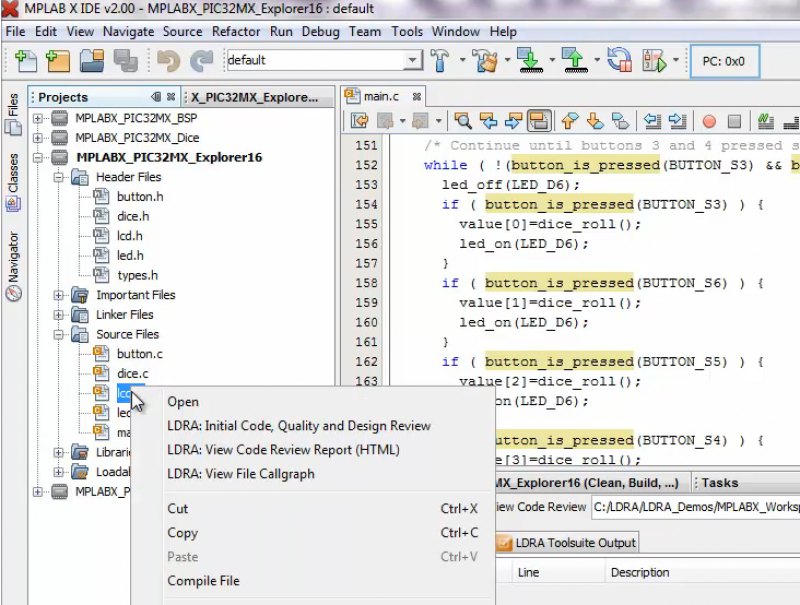


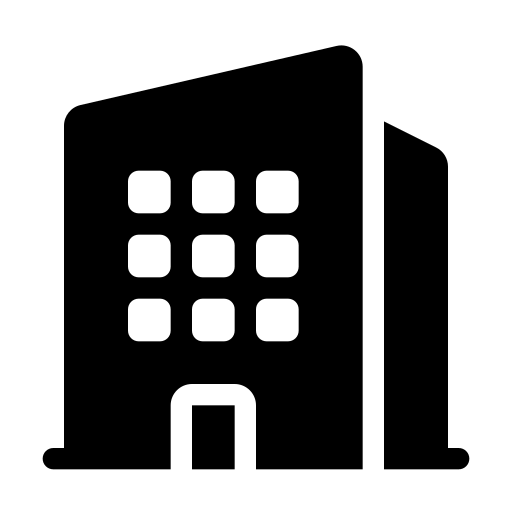

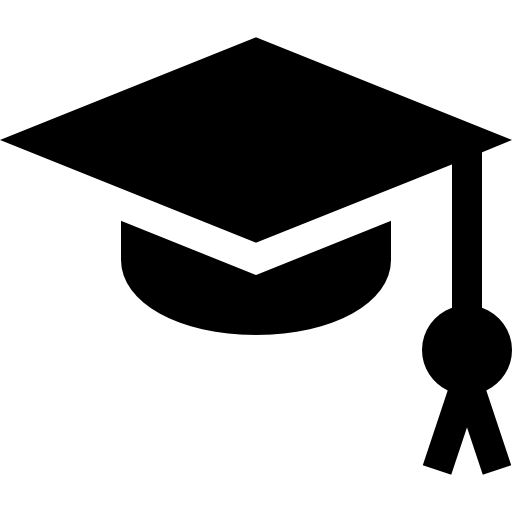

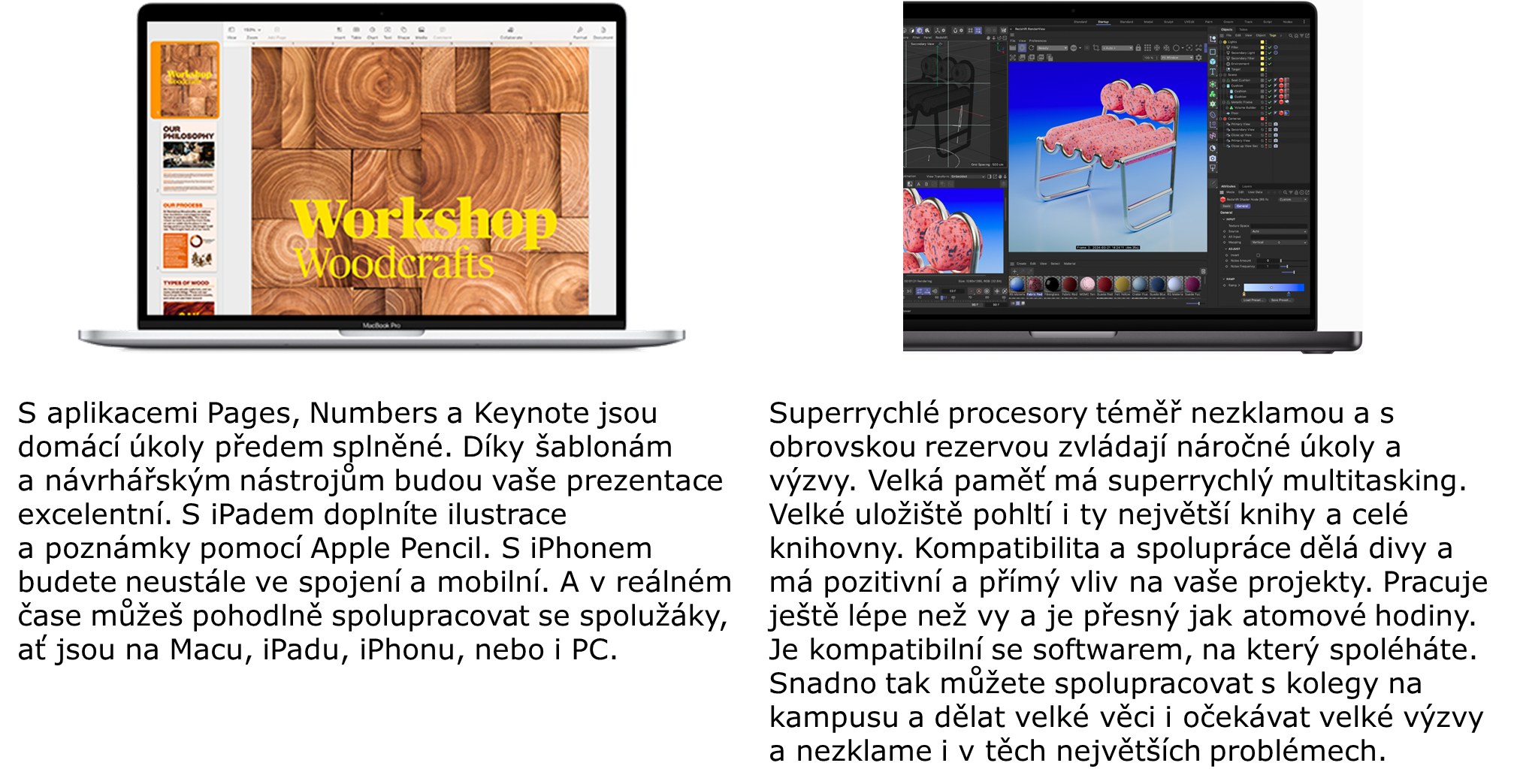
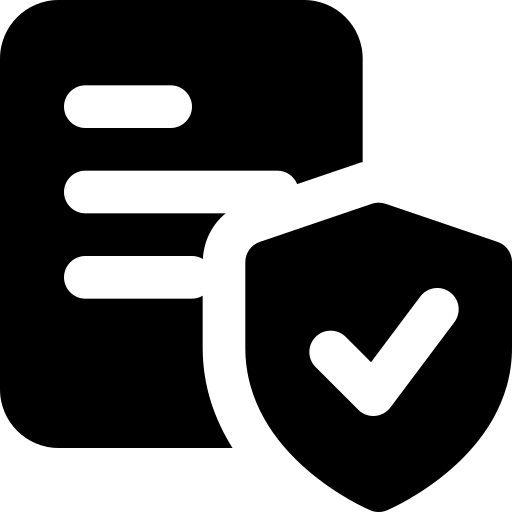
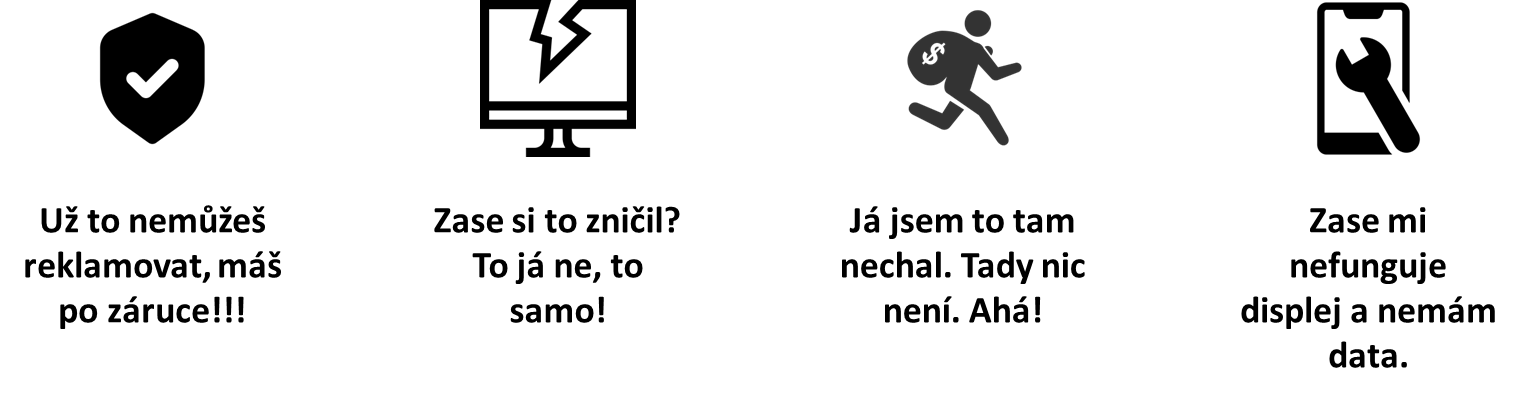
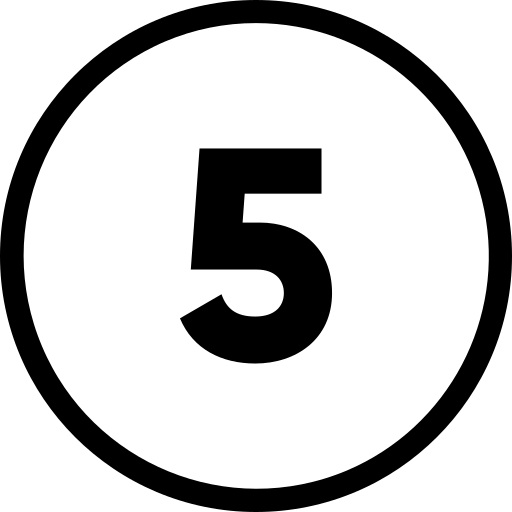
 Pojištění prodloužené záruky
Pojištění prodloužené záruky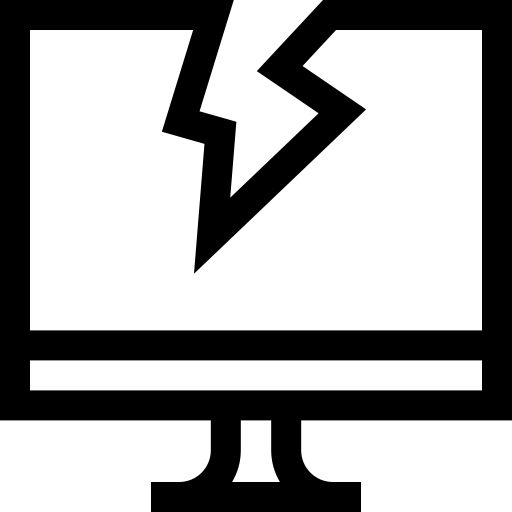



 Nákup na splátky s ESSOX s.r.o.
Nákup na splátky s ESSOX s.r.o.